
すべてのデバイスでiCloudメールを設定する
iCloudメールの主要アドレスを作成した後は、iCloud.com、およびiPhone、iPad、Mac、WindowsデバイスでiCloudメールを使用できます。iCloudでできることの概要については、「すべてのデバイスでiCloudメールを送受信し、「メール」設定を最新の状態に保つ」を参照してください。iCloud+のサブスクリプションをしている場合は、カスタムメールドメインを設定してiCloudメールをパーソナライズすることもできます。
注記: それぞれのデバイスで、同じApple Accountにサインインしていることを確認してください。デバイスでApple Accountにサインインしていない場合、またはデバイスでiCloudメールがオフになっている場合、デバイスでiCloudメールアドレスからメールを送受信することはできません。「iCloud Drive」がオフになっているデバイスがある場合、そのデバイスでは「メール」設定が最新の状態に保たれません。
iPhoneまたはiPadでiCloudメールを設定する
iPhoneまたはiPadで、「設定」>[ユーザ名]>「iCloud」を開きます。
デバイスでiCloudメールを送受信する場合は、「メール」をタップして、「この[デバイス]で使用」をオンにします。
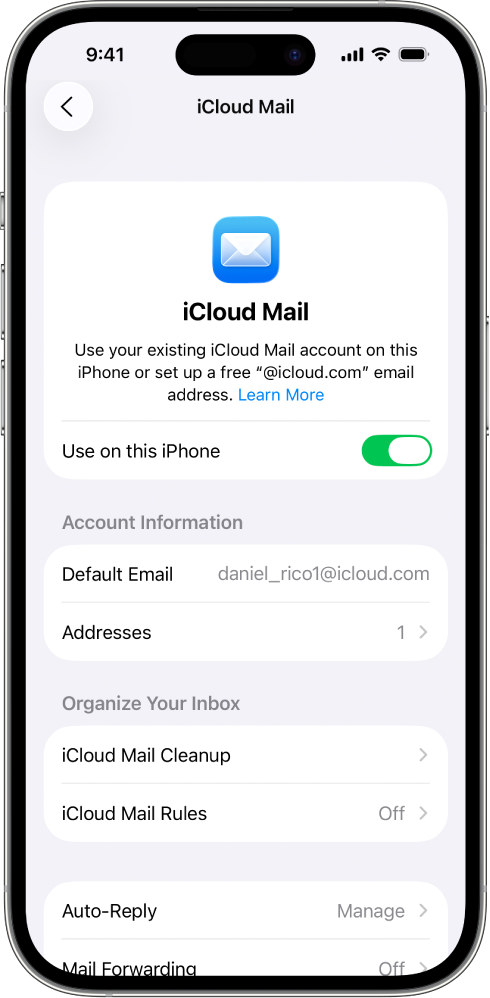
デバイス全体で「メール」設定を最新の状態に保ちたい場合は、「iCloud Drive」をオンにします。次の設定が最新の状態に保たれます。
メールボックスの順序(すべてのiOSデバイスおよびiPadOSデバイス)
メールアドレスの候補(すべてのiOSデバイス、iPadOSデバイス、およびmacOSデバイス)
VIP(すべてのiOSデバイス、iPadOSデバイス、およびmacOSデバイス)
iCloudメールを表示するには、メールアプリを開きます。「iCloud」セクションで「メールボックス」または「フォルダ」をタップします。
iPhoneまたはiPadでメールを使用する方法について詳しくは、次のいずれかを参照してください。
iPhoneユーザガイド:「iPhoneの『メール』でメールを送信する」および「iPhoneでメールボックス内のメールを整理する」
iPadユーザガイド:「iPadの『メール』でメールを送信する」および「iPadでメールボックス内のメールを整理する」
MacでiCloudメールを設定する
Macで、Appleメニュー
 、「システム設定」の順に選択して、サイドバー上部のユーザ名をクリックします。
、「システム設定」の順に選択して、サイドバー上部のユーザ名をクリックします。ユーザ名が表示されない場合は、「サインイン」をクリックし、Apple Accountのメールアドレスまたは電話番号を入力して、パスワードを入力します。
「iCloud」をクリックし、「メール」(またはiCloudメール)をクリックして、次のいずれかを実行します。
macOS 13.3以降:「このMacを同期」をオンにします。
macOS 13から13.2:「オンにする」をクリックします。
複数のデバイスで「メール」設定を最新の状態に保ちたい場合は、「iCloud Drive」の「メール」を選択またはオンにします。次の設定が最新の状態に保たれます。
ブロックされた送信者(すべてのmacOSデバイス)
メールアドレスの候補(すべてのiOSデバイス、iPadOSデバイス、およびmacOSデバイス)
フラグ名(すべてのmacOSデバイス)
メールルール(すべてのmacOSデバイス)
署名(すべてのmacOSデバイス)
スマートメールボックス(すべてのmacOSデバイス)
VIP(すべてのiOSデバイス、iPadOSデバイス、およびmacOSデバイス)
iCloudメールを表示するには、メールアプリを開きます。「iCloud」セクションで「メールボックス」または「フォルダ」をクリックします。
Macでメールを使用する方法の詳細については、「Mac用メールユーザガイド」を参照してください。
WindowsデバイスでiCloudメールを設定する
iCloud for Windowsユーザガイドの「WindowsコンピュータのOutlookでiCloudカレンダーと連絡先を設定する」を参照してください。
iCloud.comでiCloudメールを使用する
スマートフォン、タブレット、またはコンピュータのWebブラウザからiCloudメールにアクセスできます。
icloud.com/mailにアクセスし、Apple Accountにサインインします。
iCloud.comでiCloudメールを使用する方法の詳細については、「iCloud.comで「メール」を使用する」を参照してください。
その他のメールアプリでiCloudメールを設定する方法については、Appleサポート記事「ほかのメールクライアントアプリ向けのiCloudメールサーバ設定」を参照してください。